정돈된 데이터란?
- 각 변수(데이터의 속성)는 열을 형성
- 각 관측값(하나의 데이터)은 행을 형성
- 각 관측 단위별로 별도의 테이블(표)을 구성
→ 단일 관측
변수, 관측값, 관측단위
-
변수
-
Feature, 컬럼, 속성
-
데이터를 구성하는 요소들
-
변수 이름
→ 성별, 인종, 연봉, 직위 같은 레이블 -
변수 값
→ 관측 때마다 달라지는 값
: 각 변수가 가질 수 있는 값- ex)
→ 성: 남성/여성
→ 인종: 황인/흑인/백인
→ 연봉: 삼천만원, 사천만원...
→ 키: 100.0 ~ 250.0
- ex)
-
단일 관측
: 하나의 관측단위, 하나의 데이터
→ DataFrame(Pandas), Table(데이터베이스), Table(엑셀)로 표현
- 변수 : 단일 관측 대상은 여러개의 속성들로 구성 (이때의 속성)
- 단일 관측은 하나의 데이터 대한 모든 변수(속성)들의 모음
- 예)
- 고객, 제품, 계좌
- 종업원정보(근무시간같은)와 고객정보(구매 액수)를 같은 테이블에 병합하는 것은 단일 관측이라 할수 없음. -> 정돈된 데이터의 원칙에 위배됨
정돈되지 않은 데이터의 가장 흔한 형태
- 열 이름이 변수 이름이 아니라 값인 경우
- 열 이름에 복수 개의 변수가 저장된 경우
- 변수가 행과 열에 모두 저장된 경우
- 같은 테이블에 복수의 관측단위가 저장된 경우
→ 하나의 테이블에 여러 데이터(관측단위)가 병합된 것 - 단일 관측 단위가 복수 테이블에 저장된 경우
→ 하나의 데이터의 변수들이 여러 테이블에 나눠 저장된 경우
데이터를 정돈한다의 의미
(단순히 데이터셋의 값을 바꾸거나 결측치를 채운다는 것은 아님)
: 데이터를 정돈하는 것은 데이터의 형태나 구조를 정돈 원칙에 맞게 변형시키는 것
- 데이터가 올바른 형태로 주어진다면 분석이 쉬워짐
- 다양한 형태의 조회에 적용할 수 있도록 데이터셋을 만들어 줌
DataFrame의 구조 변경을 위한 메소드
- stack()
- melt()
- unstack()
- pivot()
- pivot_table()
- crosstab()
- 텍스트 분해를 위한 str accessor
- 정돈된 데이터를 다듬는 메소드
- rename()
- rename_axis()
- reset_index()
- set_index()
stack()
- 컬럼명을 index(행명)으로 전환
- 기존 index가 있으면 하위 레벨로 들어감 (기존 것이 상위 레벨)
- 컬럼명을 컬럼의 값으로 전치시킬때도 사용할 수 있음
- 매개변수
- dropna=False : 처리 시 생성되는 NA(결측치)는 제거되지 않게 함 (default: True => 제거)
ex)
import numpy as np
import pandas as pd
df = pd.read_csv("data/state_fruit.csv", index_col = 0)
df# column -> index
s1 = df.stack()
s1.to_frame("Count") #Series -> DataFrame (Series의 index-> DF index, value -> column)
# args로 문자열 -> 컬럼명 (생략시 컬럼명:0)
tidy_df = s1.reset_index() #index name 을 컬럼으로 지정
tidy_df.columns = ["stste", "fruit", "count"]
tidy_dfseries/dataframe.rename_axis() -> index 축 이름, column축 이름을 변경 (index / column 이름의 이름)
df.stack().rename_axis(["start", "fruit"])
df.stack().rename_axis(["start", "fruit"]).reset_index(name = "count") 위의 코드에서 아래 코드로 변경 시 원래 있던 값엣다가 컬텀명 "count"를 붙여줌
unstack()
- stack() 반대로 index를 컬럼으로 변환
- 매개변수
- level: multi-index일 경우 컬럼으로 만들 레벨을 지정
- 기본값은 -1 로 가장 안쪽의 index를 이동
ex)
s = tidy_df.set_index(['state', 'fruit'])
s.unstack()
s.unstack(level = 0)s.unstack().droplevel(level = 0, axis=1)droplevel(level, axis) : column이나 index명이 multi index 일 떄 특정 level의 것을 제거 메소드
melt() - 컬럼명을 컬럼의 값으로 변환한다.
- 컬럼 명을 단일 컬럼의 값으로 변환.
- 변환할 컬럼들을 지정할 수 있어 stack()보다 더 유연함
매개변수
-
id_vars: 값으로 변환하지 않고 그대로 유지하고자 하는 컬럼명(열이름)들의 리스트
( = 식별변수)
→ 지정한 변수(컬럼)은 같은 열에 남게 되지만, value_vars에 전달된 각 열에 대해 반복적으로 나타남 -
value_vars: 단일 컬럼의 값으로 변경하고자 하는 컬럼명 리스트
→ value_vars에 지정한 컬럼이 value가 되고 그 컬럼의 값들은 다른 컬럼으로 생성됨
→ id_vars를 지정하지 않고 value_vars만 지정하면 value_vars에 지정 안된 컬럼은 제거됨
( 제거 되지 않고 단독 컬럼으로 유지되길 바라는 컬럼은 id_vars로 지정) -
var_name: value_vars로 단일열이 된 열의 이름 지정 (지정 안하면 컬럼명은 variable)
-
value_name: value_vars에 지정된 열들의 값들이 변환된 컬럼의 이름 지정 (지정 안하면 컬럼명은 value)
- melt 한 경우 index명은 무시됨 => RangeIndex로 대체
- index를 유지하려면 reset_index를 이용해 value로 뺀 뒤 해야 함
- stack은 열이름을 index명으로 정돈 (변경)
df2 = df.rename_axis(index = "state").reset_index()
df2-> STATE 유지
df2.melt(id_vars=["state"], # 컬럼으로 그대로 유지
value_vars = ["Apple", "Orange", "Banana"], #컬럼의 값으로 내릴 컬럼명들 지정
var_name = "fruit", # 컬럼명을 값으로 가지는 컬럼의 이름 (생략: variable)
value_name = "count", # 값으로 가지는 컬럼의 이름 (생략: value)
)df2.melt(value_vars = ['Apple', 'Orange'])id_vars를 생략하면 value_vars에 지정한 철럼들 이외는 제거 (state, banana가 제거됨)
df3 = df2.melt(id_vars = ['state'])
df3id_var만 설정. id_vars에 지정 안된 모든 컬럼들이 variable의 값으로 들어감
pivot - index, column, value가 될 컬럼들을 지정해 재구조화
목적 : 데이터프레임 재구조화
- 데이터 프레임에서 두개이상의 범주형 변수를 그룹으로 묶어 특정 값을 보려고 할때 사용 가능
→ pivot_table은 그룹으로 묶은 뒤 특정 변수의 통계량을 본다면 pivot은 그 값을 그대로 봄
→ melt()된 것을 원상복구 시킬때도 사용가능
pivot 매개변수
- index: 문자열. 행이름으로 사용할 컬럼 -> 열이 index로 이동하는 형태가 됨
- columns: 문자열. 컬럼명으로 사용할 컬럼
- values : Value에 올 컬럼명
ex)
df3.columns = ['state', 'fruit', 'count']그냥 이대로 보면 너무 길어지기 떄문에
df3.pivot_table(index="state", columns = "fruit", values = "count")열 이름을 죄측에 행으로 변횐해서 넣음
count값을 집계해서 넣을건지 그냥 넣을건지가 pivot과 pivot table의 차이
crosstab()
: 범주형 값들을 고유값 별 빈도표로
매개변수
index: 행에 들어올 1차원 배열
columns: 열에 들어올 1차원 배열
rownames: index 이름 지정. 생략하면 index의 고유값들로 설정된다.
colnames: column 이름 지정. 생략하면 columns의 고유값들로 설정된다.
margins: 총합계 행과 열을 추가할지 여부. True-추가, False-추가안함(기본값)
normalize: 빈도수를 비율로 나타낸다.
ex)
job = ['학생', '자영업', '자영업','회사원', '회사원', '학생', '자영업', '자영업', '회사원', '회사원']
pass_yn = ['pass', 'fail', 'pass', 'fail' , 'pass', 'pass', 'fail', 'pass', 'fail', 'pass']
df = pd.DataFrame({
"job": job,
"pass": pass_yn
})
df이러한 데이터가 있다고 가정
df['job'].value_counts()df.groupby(['job', 'pass'])['job'].count() pd.crosstab(index = df['job'],columns = df['pass'])최종적으로 이러한 table 이 만들어 짐
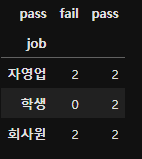
이는 pivor table과 유사하나 pivot table에서 빈도수를 세는것을 제외했다고 보면 됨
pd.crosstab(index = df['job'],columns = df['pass'], margins = True)그리고 이처럼 뒤에 margins = True를 붙여주면 중간 집계를 확인 할 수 있음
실행 시 이러한 결과 도출
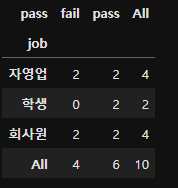
pd.crosstab(index = df['job'],columns = df['pass'], normalize = True)그리고 margin 대신 normalize를 사용한다면 결과값이 비율로 바뀌어 이러한 결과를 얻게 됨
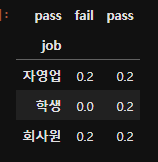
rownames나colnames사용 시 행이나 열의 이름 변경 가능